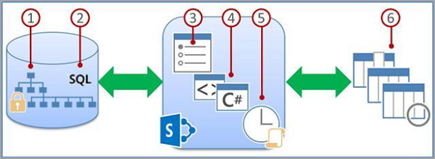Descrição geral de listas e bibliotecas grandes
Aplica-se A
Pode armazenar até 30 milhões de itens ou ficheiros numa lista ou biblioteca. No entanto, à medida que o número de itens aumenta, poderá reparar que determinadas operações demoram mais tempo. As vistas filtradas de listas grandes têm uma experiência semelhante a outras listas. Quando uma vista de lista mostra mais de 5000 itens, poderá deparar-se com um erro de limiar de vista de lista. A criação do modelo de site é bloqueada em sites com listas ou bibliotecas que excedem o limiar de Limiar de Vista de Lista (LVT) de 5000 itens. As vistas que mostram muitos itens funcionam melhor na experiência moderna. Para evitar erros que possa ver na experiência clássica, recomendamos que utilize a experiência moderna.
O limite do Limiar de Vista de Lista (LVT) está implementado para ajudar a obter um desempenho consistente entre todos os utilizadores com consultas na base de dados de back-end. Seguem-se algumas informações sobre os limites, como tudo funciona e como alterar o valor LVT.
Por que é que 5 000 é um número mágico?
Para minimizar o SQL Server de contenção da base de dados, a base de dados de back-end do SharePoint costuma utilizar a proteção por linhas como uma estratégia para garantir atualizações precisas sem afetar negativamente outros utilizadores que estejam a aceder a outras linhas. No entanto, se uma operação de leitura ou escrita, como uma consulta, fizer com que mais de 5 000 linhas sejam bloqueadas ao mesmo tempo, é mais eficiente para o SQL Server bloquear temporariamente toda a tabela até que seja concluída a utilização da base de dados.
Nota: O número real nem sempre é 5 000, podendo variar consoante o seu site, a quantidade de atividade na base de dados e a configuração do seu site.
Quando toda a tabela estiver bloqueada, os outros utilizadores não poderão aceder à tabela. Se isto acontecer com demasiada frequência, os utilizadores irão deparar-se com uma degradação do desempenho do sistema. Por conseguinte, os limiares e limites são essenciais para ajudar a minimizar o impacto de operações de bases de dados que consomem muitos recursos e equilibrar as necessidades de todos os utilizadores.
O que acontece em segundo plano quando acede a muitos itens numa lista ou biblioteca?
O seguinte diagrama resume os pontos chave sobre o que acontece em segundo plano quando acede a muitos itens numa lista ou biblioteca.
-
Os dados de listas ou bibliotecas numa coleção de sites são armazenados numa tabela de base de dados SQL Server, que utiliza consultas, índices e bloqueios para manter o desempenho geral, a partilha e a precisão.
-
As vistas filtradas com índices de colunas (e outras operações) criam consultas de base de dados que identificam um subconjunto de colunas e linhas e devolvem este subconjunto ao computador.
-
Os limiares e limites ajudam a limitar operações e a equilibrar os recursos de muitos utilizadores em simultâneo.
-
Os programadores privilegiados podem utilizar a substituição de modelos de objeto para aumentar temporariamente os limiares e os limites de aplicações personalizadas com versões do SharePoint Server.
-
Os administradores podem especificar janelas de tempo dedicadas para que todos os utilizadores possam executar operações ilimitadas fora das horas de ponta com versões do SharePoint Server.
-
Os técnicos de informação podem utilizar vistas, estilos e limites de página adequados para acelerar a apresentação de dados na página.
Limitações e limites de recursos
As listas e bibliotecas têm limites máximos específicos, conforme apresentado nesta tabela.
|
Funcionalidade |
Limite máximo |
|
|---|---|---|
|
Número de itens numa lista ou biblioteca |
30 milhões |
|
|
Tamanho de um item de ficheiro individual ou anexo de item |
10 Gigabytes |
A tabela seguinte resume as informações sobre as limitações e limites de recursos de que deverá ter conhecimento. Estas limitações e limites são definidos na página Limitação de Recursos na Administração Central com versões do SharePoint Server. Para obter limites e pedidos específicos para o seu site, contacte o administrador.
Notas:
-
Para ajudar com a gestão, o administrador não está sujeito às seguintes limitações e limites de recursos.
-
Nem todas as definições estão disponíveis através da IU e só estão disponíveis nas versões do SharePoint Server.
|
Limiar ou Limite |
Valor predefinido |
Descrição |
|---|---|---|
|
Limiar da Vista de Lista |
5 000 |
Especifica o número máximo de itens de lista ou biblioteca que uma operação de base de dados, tal como uma consulta, pode processar em simultâneo. As operações que excedem este limite são bloqueadas. Para lhe dar tempo para fazer planos alternativos, poderá ser avisado na página Definições da Lista quando a sua lista tiver excedido 3000 itens. O aviso contém uma ligação de ajuda para este tópico. |
|
Limite de permissões exclusivas |
50 000 |
Especifica o número máximo de permissões exclusivas permitidas para uma lista ou biblioteca. Sempre que interromper a herança de permissões de um item ou pasta, esta é contabilizada como 1 permissão exclusiva para este limite. Se tentar adicionar um item que levaria a exceder este limite, será impedido de o fazer. Nota: O limite suportado de permissões exclusivas para itens numa lista ou biblioteca é de 50 000. No entanto, o limite geral recomendado é de 5000. |
|
Limite de tamanho de linhas |
6 |
Especifica o número máximo de linhas de tabela internas para a base de dados utilizada para um item de lista ou biblioteca. Para acomodar listagens em largura com muitas colunas, cada item é moldado em várias linhas de tabela internas, até 6 linhas e até um total de 8000 bytes (excluindo anexos). Por exemplo, se tiver uma lista com muitas colunas pequenas, uma que contenha centenas de colunas Sim/Não, poderá exceder este limite, caso em que não poderá adicionar mais colunas Sim/Não à lista, mas ainda poderá ter permissão para adicionar colunas de um tipo diferente. Os administradores só podem definir este limite utilizando o modelo de objeto e não através da interface de utilizador. Nota: O SharePoint Online não utiliza moldagem de linhas, pelo que este limite específico não se aplica. No entanto, continua a existir um limite geral no número de colunas com base no respetivo tamanho de armazenamento, até um máximo de 8000. |
|
Limiar de Pesquisa da Vista de Lista |
12 |
Especifica o número máximo de operações de associação, tais como as baseadas em pesquisas, Pessoas/Grupos, ou colunas de estado do fluxo de trabalho. Se a consulta utilizar mais de 8 colunas, a operação será bloqueada. No entanto, é possível selecionar programaticamente as colunas a utilizar com a vista máxima, que pode ser definida através do modelo de objeto. |
|
Tamanho do Limiar da Vista de Lista para auditores e administradores |
20 000 |
Especifica o número máximo de itens de lista ou biblioteca que uma operação de base de dados, tal como uma consulta, pode processar em simultâneo quando efetuada por um auditor ou administrador com as permissões adequadas. Esta definição funciona em conjunto com Permitir Substituição do Modelo de Objeto. |
|
Permitir Substituição de Modelo de Objeto |
Y |
Especifica se os programadores podem executar operações de base de dados, como consultas, que pedem uma substituição do Limiar de Vista de Lista para o limite mais elevado especificado pelo Limiar de Vista de Lista para auditores e administradores. Um administrador tem de ativar a substituição de um modelo de objeto e, em seguida, os programadores com a permissão adequada podem pedir programaticamente que a consulta utilize o Limiar de Vista de Lista superior para tirar partido do mesmo. |
|
Janela de tempo diária |
Nenhum |
Especifica um período de tempo durante o qual os limiares e os limites de recursos são ignorados. Um administrador pode configurar um período de tempo durante as horas "fora do pico" em incrementos de 15 minutos e até 24 horas, como das 18:00 às 22:00 ou das 13:30 às 5:15. Uma operação de base de dados ou consulta iniciada dentro da janela de tempo diária é efetuada até ao fim (ou até ocorrer uma falha), mesmo que não seja terminada dentro da janela de tempo especificada. |
Trabalhar com o limite do Limiar de Vista de Lista
O SharePoint tem limitações e limites de recursos que regem a quantidade de dados e débito que podem ser geridos. O Limiar de Vista de Lista é, por predefinição, aproximadamente 5000 itens e está definido para permitir que os utilizadores trabalhem com listas grandes, mas manter um bom desempenho. Para o SharePoint, o limite do Limiar da Vista de Lista não pode ser alterado e está implementado para permitir que os utilizadores em inquilinos partilhados tenham sempre um bom desempenho nas consultas. Para contornar o limite, delineámos algumas ações que pode efetuar para manter as suas consultas dentro do limite.
Existem várias formas de trabalhar com ou consultar uma lista ou biblioteca do SharePoint sem receber um aviso de Limiar de Vista de Lista. Com as seguintes ideias, pode obter as informações de que precisa e manter-se dentro do Limiar de Vista de Lista de 5000 itens.
-
Para todas as versões do SharePoint, faça a gestão do número de itens devolvidos através da indexação, filtragem, pastas, dados offline, caixa Pesquisa, vistas pessoais, listas relacionais e feeds RSS.
-
Para versões do SharePoint Server, utilize uma Janela de Tempo Diária agendada pelo administrador onde os limites sejam aumentados.
-
Para versões de Servidor do SharePoint, o administrador do SharePoint Server pode ajustar as definições para permitir operações mais dispendiosas. Saiba mais aqui.
Saiba mais detalhes sobre estas abordagens para todas as versões do SharePoint aqui e para versões do SharePoint Server aqui. Saiba mais sobre como trabalhar com a lista Forms com um grande número de colunas de Pesquisa aqui.